10 beste tips og triks for OnePlus 10 Pro du bør vite
Miscellanea / / May 02, 2022
De OnePlus 10 Pro er det nyeste flaggskipet fra OnePlus. Den gir et skarpt utseende samtidig som den integrerer maskinvare og komponenter i toppklassen. Det er bare naturlig at du ønsker å få det beste ut av dette flaggskipet. Derfor har vi satt sammen en liste over OnePlus 10 Pro tips og triks du bør vite om.

Disse triksene vil hjelpe deg å få mest mulig ut av din OnePlus 10 Pro. Så, uten videre, la oss komme i gang.
1. Smart søk
Bytter du ofte mellom appskuffen og filer for å søke etter apper, kontakter eller dokumenter? Hvis ja, vil du bli forelsket i speiderfunksjonen til OnePlus 10 Pro. En liten søkelinje på telefonens startskjerm viser alle matchende resultater – enten det er et dokument, en innstilling eller en app.
Det beste er at søket er raskt og knapt et sekund. Alt du trenger å gjøre er å skrive inn riktig søkeord, så vil Scout gjøre resten av jobben for deg.
For å aktivere Scout, trykk lenge på startskjermen og trykk på Mer i nederste høyre hjørne for å få frem startskjerminnstillingene. Deretter trykker du på Pluss-ikonet øverst til venstre.


Det vil vise widgetene som er tilgjengelige for telefonen din. Rull ned og trykk på Scout for å legge den til på startskjermen.


Når du er ferdig, skriv inn søkeordet ditt og se magien utfolde seg.
2. Få tilgang til favorittfunksjonene dine raskt
En annen finfin justering du kan gjøre er å aktivere hurtigstart. Denne viser favorittfunksjonene og appene dine med et enkelt sveip. Det som er bra er at du kan få tilgang til disse funksjonene direkte fra låseskjermen, noe som sparer deg for tid.
For å aktivere det, sveip ned på startskjermen for å få frem Hurtiginnstillinger-menyen. Trykk deretter på Innstillinger og velg deretter Spesialfunksjoner.


Når du er ferdig, trykker du på Hurtigstart, og telefonen vil veilede deg gjennom de neste trinnene for å konfigurere Hurtigstart.


For eksempel har vi lagt til apper som Google Disk og Maps for å få tilgang til disse appene/funksjonene superraskt.
3. Juster hyllen
I disse dager er ikke smarttelefoner mediet for å bare ringe eller sende meldinger. Du kan lage notater like enkelt som du kan planlegg et Zoom-møte på disse enhetene. Og hvis du vil ha alle disse på én enkelt side, må du sjekke ut hyllealternativet.
Hylle organiserer alle de nyttige widgetene på én side og gjør dem supertilgjengelige.
For å aktivere hylle, gå over til siden for spesielle innstillinger, trykk på OnePlus-hylle og veksle mellom den første bryteren.


Når den er aktivert, sveip ned fra øverste høyre hjørne av skjermen for å se telefonens hylle. For å fjerne en bestemt widget, trykk lenge på widgeten og trykk på Fjern-knappen.


Samtidig kan du legge til nye widgets. For å gjøre det, trykk på tannhjulikonet Innstillinger øverst til høyre og velg alternativet Legg til nye widgets.
4. Skjul apper som en proff
OnePlus 10 Pro kommer også med den smarte funksjonen for å skjule apper. Det beste med det er at det ikke er noen spesielle mapper for "Hemmelige apper" eller "Private apper" som andre kan være nysgjerrige på. Du trenger bare å slå den hemmelige koden på Dialer-appen for å vise de skjulte appene. Tuller ikke.
Naviger til Innstillinger, og rull ned til Personvern. Deretter velger du Skjul apper for å starte oppsettprosessen.


Når konfigurasjonsprosessen er fullført, kan du velge appene du ønsker å skjule. For å få tilgang til de skjulte appene, skriv inn PIN-koden på telefonens Dialer-app. Kult, vil vi si.
5. Mestre gestene
Et annet smart triks for OnePlus 10 Pro er å aktivere bevegelsene. Etter det kan du spille av eller sette sanger på pause, åpne kameraet eller ta et skjermbilde. Det beste er at du også kan legge til en tilpasset gest.
For å få tilgang til bevegelser, åpne Innstillinger-appen på OnePlus 10 Pro-telefonen. Gå over til Systeminnstillinger > Bevegelser og bevegelser, og trykk på Skjermav-bevegelser for å se alle tilgjengelige bevegelser.


Faktisk fungerer disse bevegelsene selv når skjermen er av.
For å legge til en tilpasset gest, trykk på alternativet Legg til gest og velg den tilsvarende gestformen og funksjonen. Samtidig kan du se de andre bevegelsene fra Gestures and Motion-menyen. En av de nyttige er Flip to Mute.
6. Juster hurtiginnstillinger-ikonene
Hurtiginnstillinger på OnePlus 10 Pro er den raskeste måten å få tilgang til innstillingene du vil endre. Imidlertid kan det overfylte panelet gjøre det litt vanskelig for deg å finne de du liker. Heldigvis kan du redigere den etter dine preferanser og legge til fliser du bruker ofte. Likeledes kan du også fjerne fliser du ikke ønsker.
For å gjøre disse endringene, ta ned Hurtiginnstillinger-menyen og trykk på det lille blyantikonet som vist nedenfor. Når du er ferdig, drar du ikonene du ikke vil ha til hyllen under.

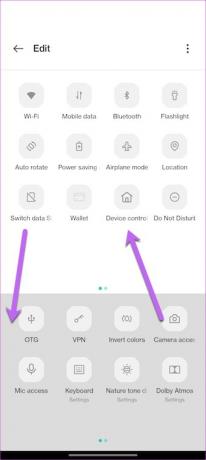
Samtidig kan du omorganisere ikonene etter eget ønske. Kult, ikke sant?
Proff tips: Dra de viktige ikonene på det andre panelet til det første panelet for å spare tid og krefter.
7. Enhåndsmodus
OnePlus 10 Pro er en stor telefon. Noen ganger er det litt vanskelig å nå toppen av skjermen med bare én hånd. Det gjelder spesielt hvis hendene dine er små.
Heldigvis løser enhåndsmodus dette problemet. Denne fester den lille skjermen til bunnen av din OnePlus 10 Pro-telefon, noe som gjør den enkel å betjene.
For å få tilgang til innstillingene for enhåndsmodus, gå over til Innstillinger > Systeminnstillinger og bytt bryteren for enhåndsmodus.
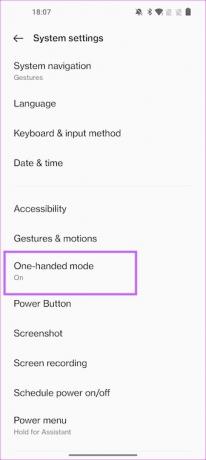

Når du er ferdig, gå tilbake til startskjermen og sveip ned på bunnen av skjermen.
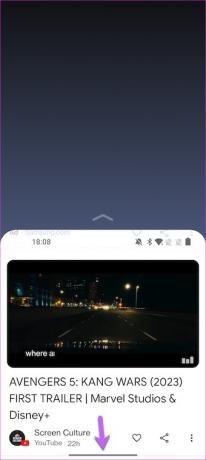
For å avslutte, trykk på toppen av skjermen. Det handler om det.
8. Hold øye med opplåsingene dine
Vil du ha en kul måte å følge med på antall ganger du låser opp telefonen? Hvis ja, bør du si hei til Insights. Insights er en Always-On Display-skjerm som på vakkert vis kombinerer Always-on Display-funksjonen og Digital Wellbeing.

Displayet inneholder en enkel, fargerik vertikal strek. Linjen vil vise spor avhengig av antall opplåsinger. Og bredden på sporene vil variere i henhold til din bruk. Hvis du for eksempel har brukt telefonen i rundt 15 minutter og 1 time, vil bredden på det første sporet være smalt sammenlignet med det andre.
For å aktivere innsikt, gå over til Personaliseringer og trykk på Alltid-på-skjerm. Deretter velger du Innsikt.
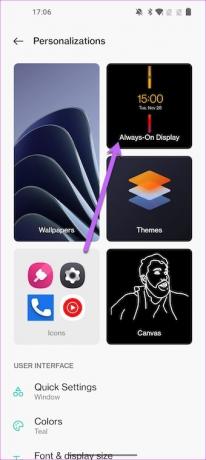

Neste gang, før du låser opp telefonen for å bla gjennom Instagram eller YouTube Shorts uten mål, vet du hva du skal gjøre.
9. Rydd ut statuslinjen
Statuslinjen til din OnePlus 10 Pro er proppfull med flere ikoner. Og helvete braker løs hvis du glemmer å sjekke varsler i noen timer. Heldigvis er det en enkel måte å rydde opp på.
Gå over til innstillingene for varsler og statuslinje og trykk på alternativet Statuslinje.
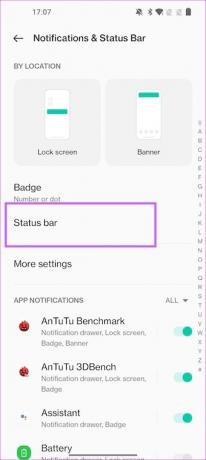

Veksle bryteren for ikonene du ikke vil ha. Du kan for eksempel fjerne ikoner for NFC, Alarm og HD Voice hvis de ikke er spesielt viktige for deg.

Trykk samtidig på Varslingsikoner og bytt til Vis nummer-alternativet hvis du ikke vil at appikonene skal vises på statuslinjen.
10. Optimaliser batteriet
For å sikre at OnePlus 10 Pro-tuppen din går lenge, fortsett å sjekke batterioptimaliseringsalternativene. Det er en kontinuerlig prosess og vil vise deg trinnene du må ta for å spare batteristrøm.
Åpne Innstillinger-appen på OnePlus 10 Pro. Gå over til batteriinnstillingene og trykk på boksen Anbefalte optimaliseringer øverst.


Som nevnt tidligere, må du sjekke dette fra tid til annen for å sjekke batteribruken din. Samtidig kan du også ta en titt på den avanserte innstillingen (under Batteri) for å justere dem i henhold til din bruk.
Få mest mulig ut av OnePlus 10 Pro
Bortsett fra det ovennevnte, kommer OnePlus 10 Pro med flere forskjellige alternativer, funksjoner og innstillinger. Mantraet er å gå gjennom dem alle for å tilpasse telefonen etter dine preferanser.



